Se hai trovato la tua strada attraverso questa guida alla risoluzione dei problemi, potresti essere rimasto perplesso da messaggi di errore confusi nel sistema operativo Windows 10.
Forse stai accendendo il computer per lavorare, o anche per ammazzare un po' di tempo libero,All'improvviso vieni colpito da una schermata blu con due punti e parentesi, un messaggio che dice "ERRORE INGRESSO DATI KERNEL (MsFs.SYS)" o un codice di errore come 0x0000007a, e probabilmente sei terrorizzato dal fatto che il tuo dispositivo possa essere inutilizzabile.
Cosa significa errore della pagina dei dati del kernel?
Un Kernel Data Page Fault è un codice di errore Windows Blue Screen of Death (BSOD) che fa riferimento anel file di paging di WindowsUna pagina di dati del kernel è danneggiata o mancante.Quando si verifica questo codice di arresto, il computer continuerà a raccogliere dati diagnostici, si riavvierà e, sfortunatamente, visualizzerà nuovamente il messaggio di errore se il problema sottostante persiste.
I codici di errore BSOD di solito compaiono quando un sistema non è in grado di sopportare problemi hardware o software debilitanti.Di conseguenza, il sistema operativo del tuo dispositivo forza sostanzialmente un arresto con un messaggio di errore.
Gli errori della pagina dei dati del kernel di solito portano un codice di arresto di 0x0000007a.
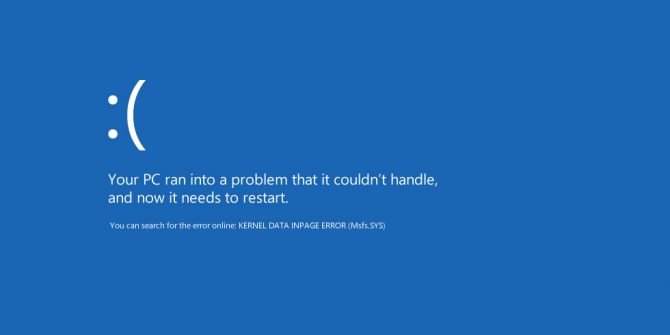
Quando si verifica questo errore?
Gli errori della pagina dei dati del kernel si verificano principalmente dopo aver riattivato il dispositivo dalla modalità di sospensione.L'aspetto del messaggio di errore indica che il sistema non è in grado di sopportare il problema, provocando un arresto anomalo.Gli errori della pagina dei dati del kernel non devono essere presi alla leggera, soprattutto perché possono compromettere seriamente la funzionalità del computer fino a quando il problema più grande non viene risolto.
In effetti, qualsiasi errore BSOD ha il potenziale per causare la perdita di dati.Eventuali documenti o file utilizzati o modificati durante tale arresto anomalo potrebbero essere persi o danneggiati in modo permanente.Nel caso in cui il tuo dispositivo visualizzi questo messaggio di errore, è imperativo che tu risolva e risolva eventuali problemi per evitare di perdere qualsiasi contenuto importante e prezioso che hai memorizzato.
Cause di errori nella pagina dei dati nel kernel
Gli errori della pagina dei dati del kernel possono essere attribuiti a una serie di problemi, tra cui hardware difettoso o obsoleto, infezione da virus o malware, cavi e connessioni allentati o difettosi, impostazioni del BIOS non valide e altro.
Il suo messaggio di errore potrebbe anche essere accompagnato da codici specifici che possono essere ricondotti a un problema specifico con il computer:
- 0x0000007A : errori di accesso ai file causati da virus, settori danneggiati o problemi del driver del dispositivo
- 0xC000009A : mancanza di risorse del pool
- 0xC000009C : settore del disco rigido difettoso
- 0xC000009D : Cavo allentato o guasto dell'HDD
- 0xC000016A : settore del disco rigido difettoso
- 0xC0000185: Cavo non protetto o danneggiato
A causa della gravità del Kernel Data Page Fault, può effettivamente rappresentare una minaccia maggiore per i dati e le unità di archiviazione rispetto a qualsiasi altro errore Blue Screen of Death.Nonostante ciò che indica, i problemi che portano a questi errori non sono la causa della perdita, ma sono necessarie un'attenta risoluzione dei problemi e soluzioni specifiche per ripristinare il normale funzionamento del dispositivo.
prima di diagnosticare il problema
Per precauzione, assicurati di eseguire il backup dei dati.Gli errori nella pagina dei dati del kernel possono essere il risultato di seri problemi, alcuni dei quali possono causare la perdita di tutto sul disco rigido.
Prendi tutti i file, le foto e tutto ciò che non puoi perdere, crea copie dei tuoi file e archiviali utilizzando schede SD, unità USB e/o servizi di archiviazione cloud.
Correggi gli errori della pagina dei dati del kernel
Il computer è stato riavviato?
Se sei in grado di archiviare file di qualsiasi valore, devi essere in grado di riavviare il computer dopo il crash iniziale e il messaggio di errore.Ciò potrebbe significare che il problema è causato da un modulo di memoria o da un disco rigido difettosi, entrambi risolvibili individuando e sostituendo l'hardware difettoso.Potrebbe anche essere il risultato di un'infezione da virus o malware.
Se il tuo dispositivo non si riavvia affatto dopo un errore nella pagina dei dati del kernel, potrebbe esserci un altro problema da risolvere.
Verificare la presenza di codici di stato di errore
Se il codice di stato non compare nel messaggio di errore iniziale, uno strumento diagnostico molto utile è il Visualizzatore eventi di Windows 10:
- Digitare prima nella casella Cerca in Windows " evento , quindi apri il fileVisualizzatore eventiapplicazione.
- Controlla i log di WindowsEventi di errore della pagina dei dati del kernel in .
- 搜索indicherà la causa dell'errorecodice di stato.
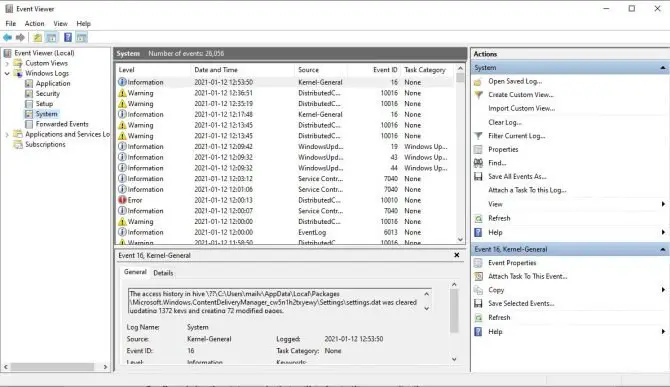
È possibile controllare il significato esatto dei codici di stato più comuni relativi agli errori di pagina dei dati del kernel nell'elenco sopra.Con questo codice di stato, sei sostanzialmente indirizzato al problema in questione.Se questo codice non indica un problema specifico, seguire i passaggi descritti nel resto della guida.
controlla il tuo hardware
importante:Prestare attenzione durante la regolazione dei componenti interni del computer.
Se ti capita di vedere un cavo allentato o un codice di errore del disco rigido, controlla e sostituisci (se necessario) il cavo IDE/SATA.Sentiti libero di scollegare e ricollegare anche i fili.Anche scollegare, ricollegare o scambiare la RAM in uno slot diverso può essere d'aiuto se tutto il resto sembra essere a posto e funzionare normalmente.Dopo aver verificato, prova a riavviare il computer per vedere se il messaggio di errore persiste.
Puoi persino utilizzare altri segnali, come il suono del tuo disco rigido in esecuzione.Se si sentono forti rumori di clic, ciò potrebbe indicare un'unità guasta, una delle molte cause di errori nella pagina dei dati del kernel.Questa soluzione richiede la sostituzione del disco rigido dopo aver eseguito il backup dei dati su una fonte esterna sicura.
Sebbene improbabile, dal punto di vista hardware, le periferiche (ad esempio stampanti, modem Wi-Fi, dispositivi di archiviazione esterni) potrebbero causare questo messaggio di errore.Assicurati che il computer sia spento, scollega tutte le periferiche hardware e infine riaccendi il computer.Se non si arresta in modo anomalo dopo il riavvio del dispositivo, ricollegare ciascun dispositivo uno per uno.Se un dispositivo sembra essere la causa del problema, scollegalo o sostituiscilo.
Se l'hardware non sembra causare il problema dopo aver riavviato il dispositivo, escluderlo e scorrere l'elenco.
testare il disco rigido
Puoi verificare facilmente eventuali problemi utilizzando lo strumento Controllo errori di Windows o il comando chkdsk:
- Clicca suIniziopulsante e apriEsplora file.
- nel margine sinistroscegliere"questo computer".
- Se questo non ti mostra automaticamente alcun disco rigido, seleziona la freccia a sinistra e ti mostrerà un elenco di unità.
- Selezionare il disco rigido che si desidera controllare e selezionare "driver di scansione".
- Se ricevi il messaggio "Windows non può controllare il disco mentre è in uso", seleziona l'opzione "controllo programmato del disco, chiudi tutte le altre finestre aperte e riavvia il computer.
- Segui i consigli forniti dagli strumenti di Windows dopo la scansione.

Se non vengono rilevati errori di unità, procedere al passaggio successivo.
Memoria di prova (RAM)
Simile allo strumento di controllo dei bug per i problemi del disco rigido, Windows 10 include uno strumento di diagnostica della memoria integrato:
- Prima nel campo di ricerca della barra delle applicazioniaccedere" memoria".
- scegliere" Diagnostica della memoria di Windows".
- scegliere"Riavvia ora e verifica la presenza di problemi".
- Seguire i consigli dati dopo l'ispezione.
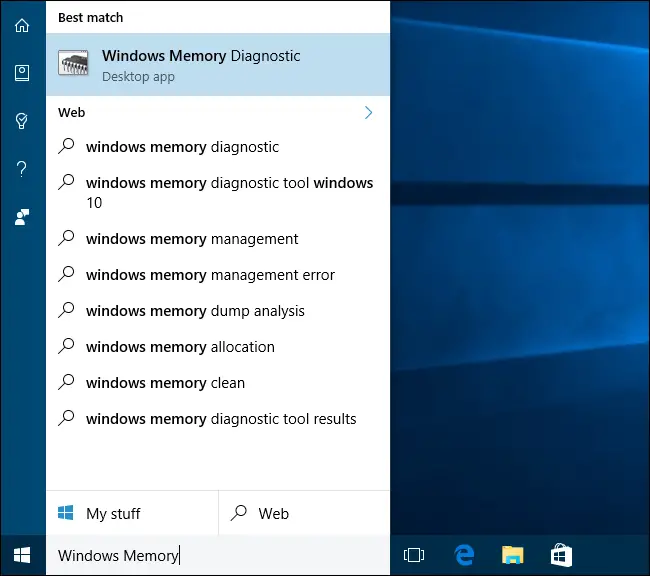
Se trovi errori, spegni il dispositivo, sposta la RAM in un altro slot e prova a eseguire nuovamente il test.Se lo stesso errore persiste, potrebbe trattarsi di un problema di RAM;Quindi scambia la memoria fisica secondo necessità.Se l'errore persiste nel socket originale, potrebbe esserci un problema con la scheda madre.
Ripristino delle impostazioni predefinite del BIOS
Qualsiasi configurazione errata nelle impostazioni del BIOS può anche causare errori nella pagina dei dati del kernel, ma il loro ripristino può risolvere rapidamente il problema.andare avanti:
- chiusuracomputer.
- Accendilo e premi ripetutamente mentre il sistema si riavviaChiave del BIOS(di solito F2), questo ti porterà alla configurazione del BIOS.
- scegliere" Le impostazioni predefinite ” o qualsiasi opzione simile per ripristinare la configurazione del BIOS.
- Riavvia il sistemaper verificare la presenza di messaggi di errore all'interno delle pagine dei dati del kernel.
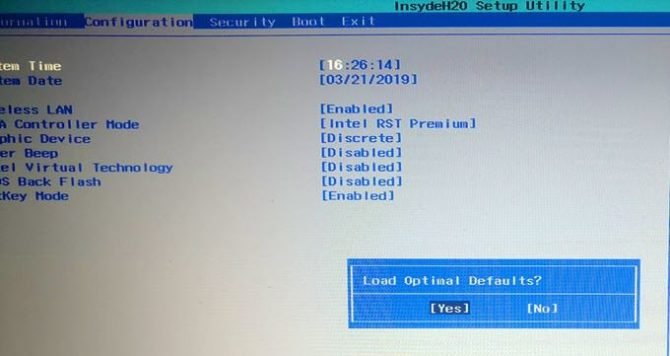
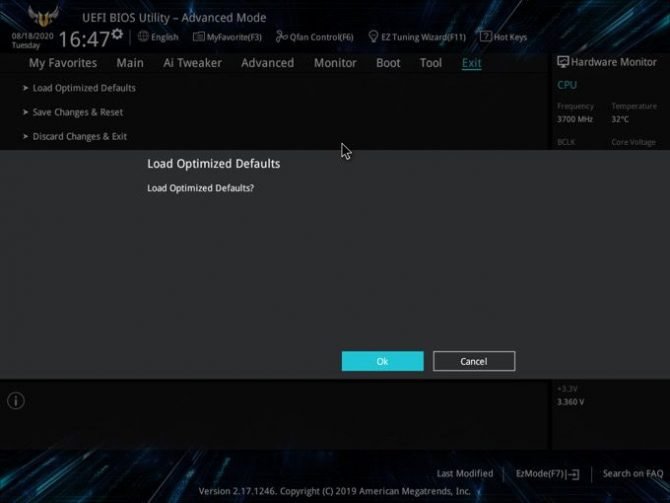
Cerca virus e malware
Sebbene sia meno probabile rispetto a problemi di hardware, memoria o disco rigido, virus e malware possono danneggiare file importanti su un dispositivo, causando un BSOD di errore della pagina dei dati del kernel.Consenti allo scanner antivirus di controllare il tuo computer e risolvere il problema, quindi riavvia per vedere se ricevi ancora il messaggio di errore.
Gli strumenti di Windows Defender possono eseguire scansioni di virus e malware, ma il software antivirus di terze parti è spesso in grado di eseguire scansioni più approfondite del sistema.

![[Guida] Correzione del driver di errore dello stato di alimentazione e BSOD in Windows 8 [Guida] Correzione del driver di errore dello stato di alimentazione e BSOD in Windows 8](https://infoacetech.net/wp-content/uploads/2021/10/7546-bsod_on_windows_8-150x150.png)





![Come correggere il codice di errore di Windows 10 Kernel Power 41? [risolto] Come correggere il codice di errore di Windows 10 Kernel Power 41? [risolto]](https://infoacetech.net/wp-content/uploads/2022/08/9568-Kernel-Power-Error-41-Feature-Image-150x150.png)


![Come vedere la versione di Windows [molto semplice]](https://infoacetech.net/wp-content/uploads/2023/06/Windows%E7%89%88%E6%9C%AC%E6%80%8E%E9%BA%BC%E7%9C%8B-180x100.jpg)


